轻松将笔记本变身WiFi热点,共享上网不是梦!
作者:佚名 来源:未知 时间:2024-11-05
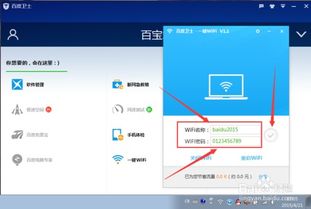
在这个数字化时代,无论是工作还是娱乐,我们都离不开网络。WiFi作为现代生活的重要组成部分,让我们的生活更加便捷。但是,有时候我们可能遇到这样的困境:家中只有一个有线网络接口,而多个设备需要同时上网,这该如何是好?其实,你完全可以将你的笔记本电脑变成一台WiFi路由器,让其他设备也能轻松连接网络。

一、准备工作:了解你的笔记本
在开始之前,你需要确认你的笔记本是否满足以下条件:

1. 操作系统:Windows 7及以上版本的操作系统,或者macOS系统。不同系统会有不同的设置步骤,但总体思路是相似的。

2. 无线网卡:你的笔记本需要内置无线网卡,且该网卡支持WiFi共享功能。如果你的笔记本较新,那么通常都会满足这个条件。
3. 有线网络连接:确保你的笔记本已经通过有线方式连接到互联网。这通常是通过网线连接到路由器或者调制解调器的LAN口。
二、Windows系统下的设置步骤
2.1 Windows 10/11系统
Windows 10和11系统在设置上非常直观,具体步骤如下:
1. 打开设置:点击屏幕右下角的网络图标,然后选择“网络和Internet设置”。
2. 更改适配器选项:在左侧菜单中选择“更改适配器选项”,进入网络连接管理界面。
3. 设置热点:在这里,你会看到已经连接的有线网络(通常是“以太网”或者“本地连接”)和无线网卡(通常是“Wi-Fi”或者“无线局域网适配器”)。右键点击无线网卡,选择“属性”。
4. 共享网络:在弹出的属性窗口中,选择“共享”选项卡。勾选“允许其他网络用户通过此计算机的Internet连接来连接”选项,然后在下拉菜单中选择你的有线网络(以太网)。
5. 设置WiFi名称和密码:回到“网络和Internet设置”页面,选择“移动热点”。在这里,你可以设置WiFi的名称(网络SSID)和密码。确保开启移动热点开关。
6. 连接设备:现在,你的笔记本已经变成了一个WiFi热点。打开其他设备的WiFi功能,搜索并连接到你刚刚设置的网络。
2.2 Windows 7系统
虽然Windows 7已经逐渐退出历史舞台,但如果你还在使用它,也可以按照以下步骤设置WiFi热点:
1. 打开网络和共享中心:点击屏幕右下角的网络图标,然后选择“打开网络和共享中心”。
2. 更改适配器设置:在左侧菜单中选择“更改适配器设置”,进入网络连接管理界面。
3. 设置新网络:在这里,你会看到已经连接的有线网络和无线网卡。右键点击无线网卡,选择“属性”。在弹出的属性窗口中,选择“共享”选项卡。
4. 共享网络:勾选“允许其他网络用户通过此计算机的Internet连接来连接”选项,然后在下拉菜单中选择你的有线网络(以太网)。
5. 使用命令行设置WiFi热点(Windows 7自带的功能较为简陋,可以通过第三方软件或命令行来实现):打开命令提示符(管理员),输入以下命令:
```shell
netsh wlan set hostednetwork mode=allow ssid=你的WiFi名称 key=你的WiFi密码
netsh wlan start hostednetwork
```
这将会在你的笔记本上创建一个WiFi热点。请注意,每次重启后需要重新运行这些命令。
三、macOS系统下的设置步骤
macOS系统在设置上同样非常简洁,具体步骤如下:
1. 打开系统偏好设置:点击屏幕左上角的苹果图标,选择“系统偏好设置”。
2. 进入共享设置:在“系统偏好设置”窗口中,找到并点击“共享”。
3. 设置互联网共享:在“共享”窗口中,勾选左侧的“互联网共享”选项。
4. 配置共享源和连接:在“共享您的连接”下拉菜单中,选择你的有线网络连接(通常是“以太网”)。在“用以下方式连接的设备”列表中,勾选“Wi-Fi”。
5. 设置WiFi名称和密码:点击右下角的“Wi-Fi选项”按钮,设置WiFi的名称(网络名称)和密码(安全性)。
6. 启动互联网共享:在“共享”窗口的右下角,点击“启动”按钮。现在,你的macOS笔记本已经变成了一个WiFi热点。
7. 连接设备:打开其他设备的WiFi功能,搜索并连接到你刚刚设置的网络。
四、注意事项与常见问题
4.1 注意事项
1. 性能影响:将笔记本作为WiFi路由器使用,可能会增加笔记本的CPU和内存使用率,尤其是在连接设备较多或者网络流量较大的情况下。因此,如果你的笔记本性能较弱,建议谨慎使用。
2. 电源管理:为了确保WiFi热点的稳定性,建议
- 上一篇: 难以启齿的心愿:如何优雅地向老公表达?
- 下一篇: 解锁牛排完美做法!超详细烹饪教程
































